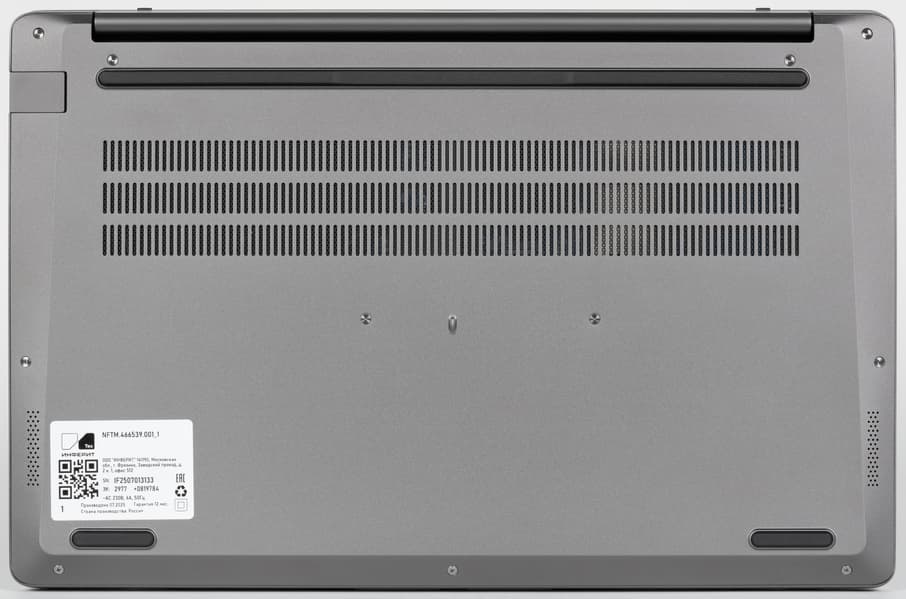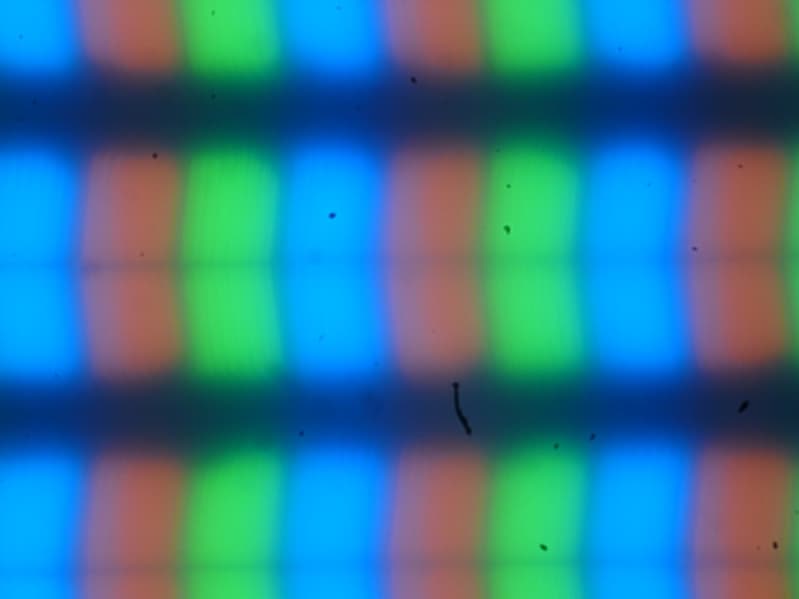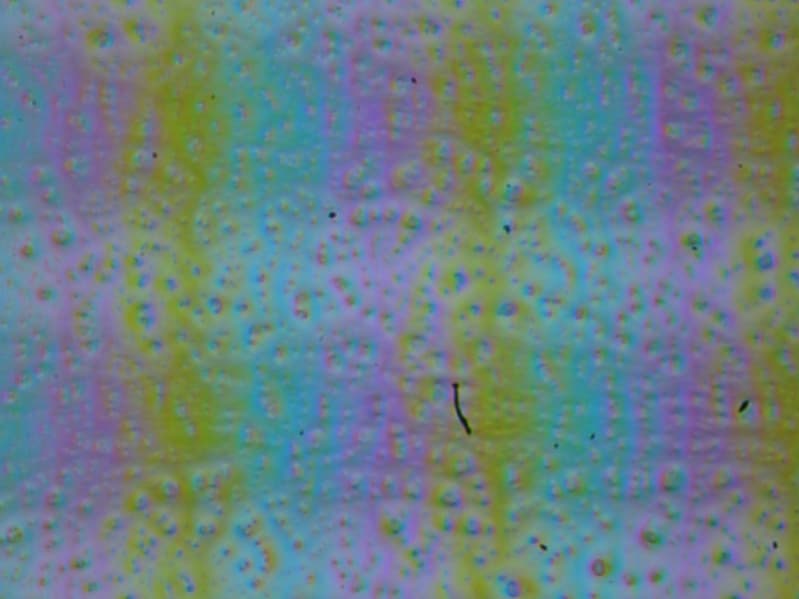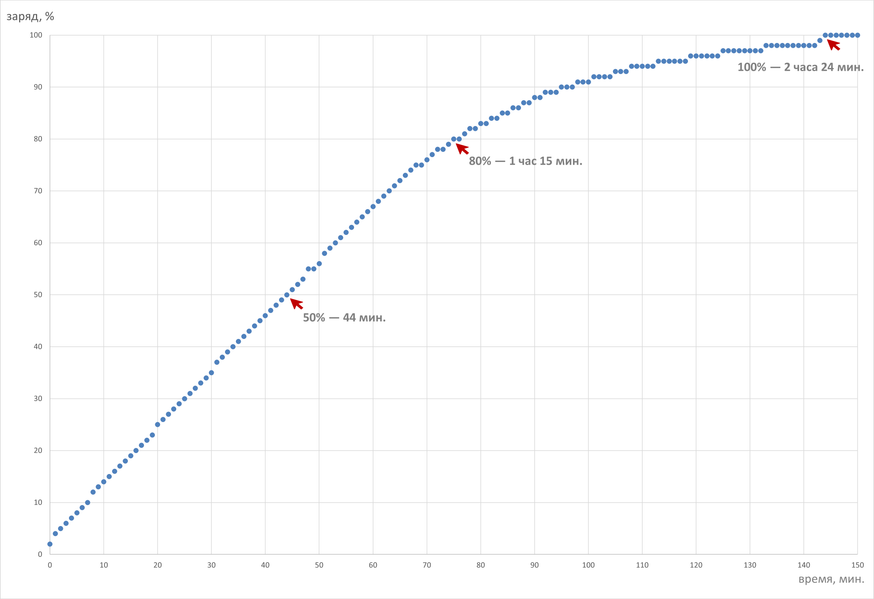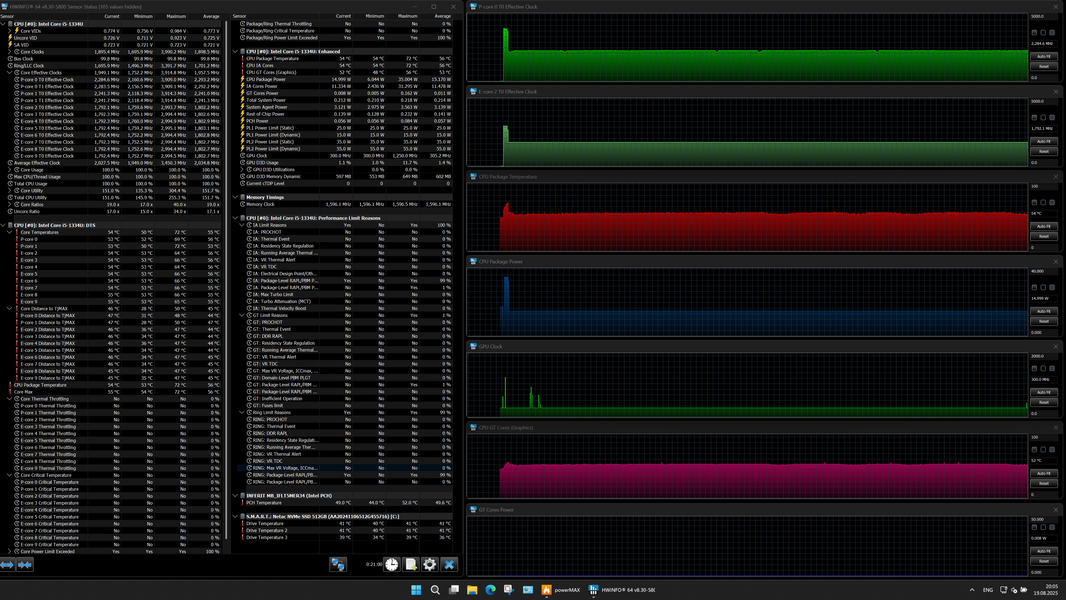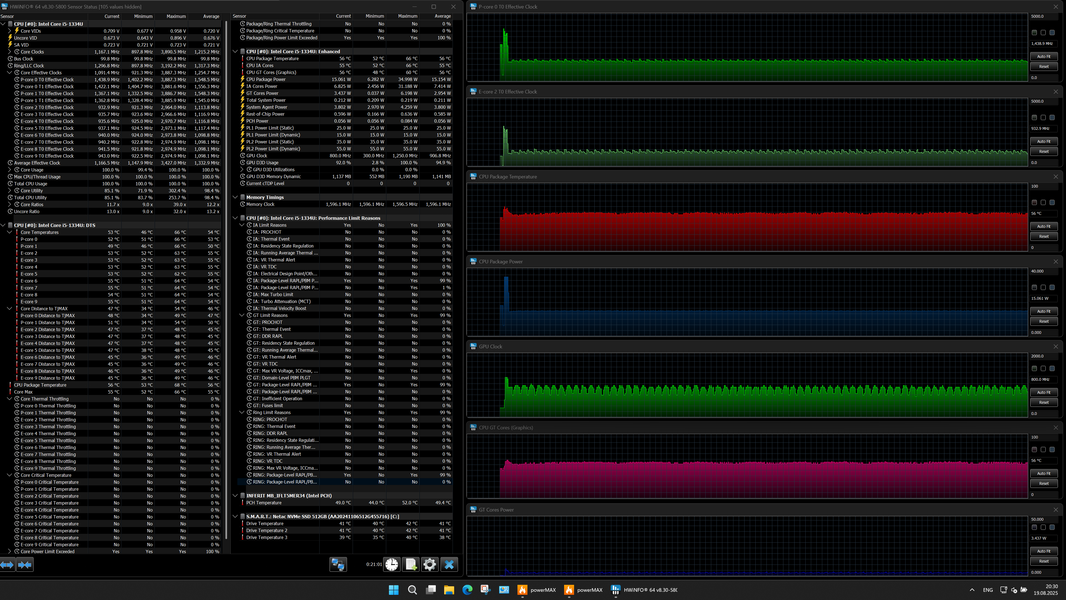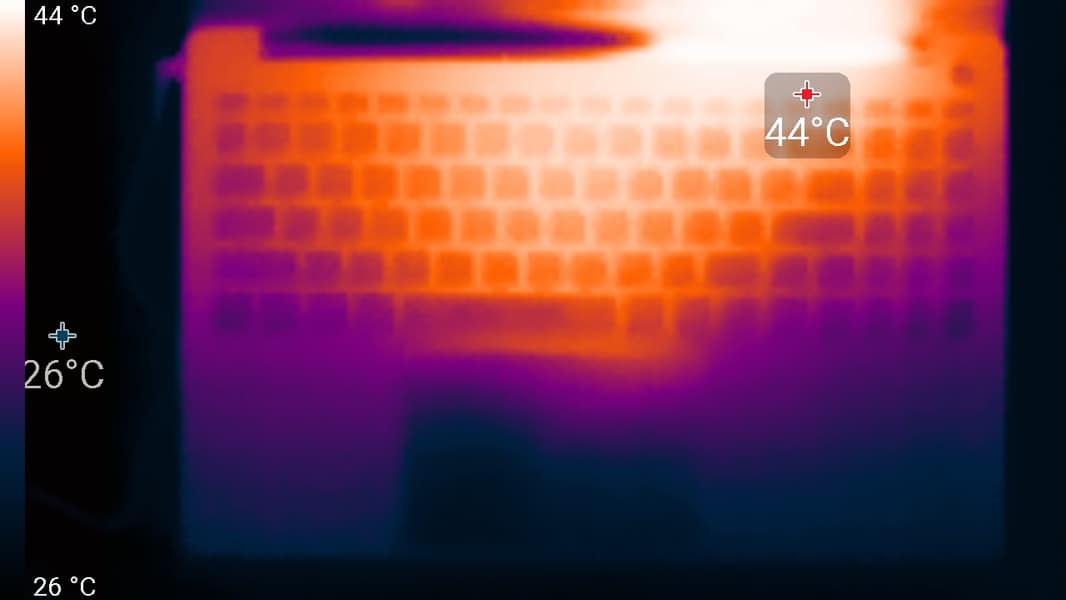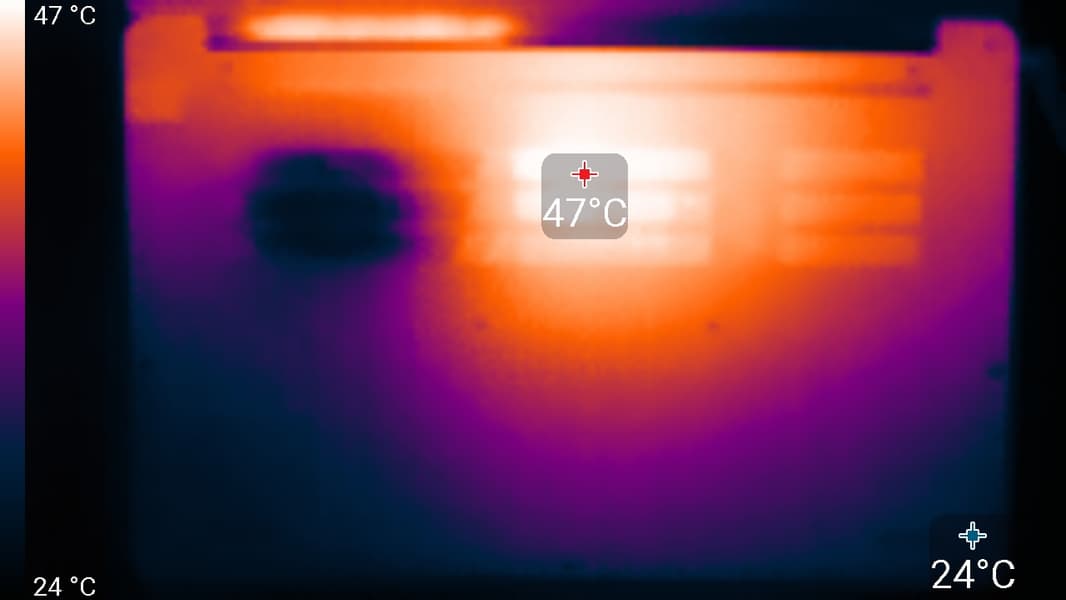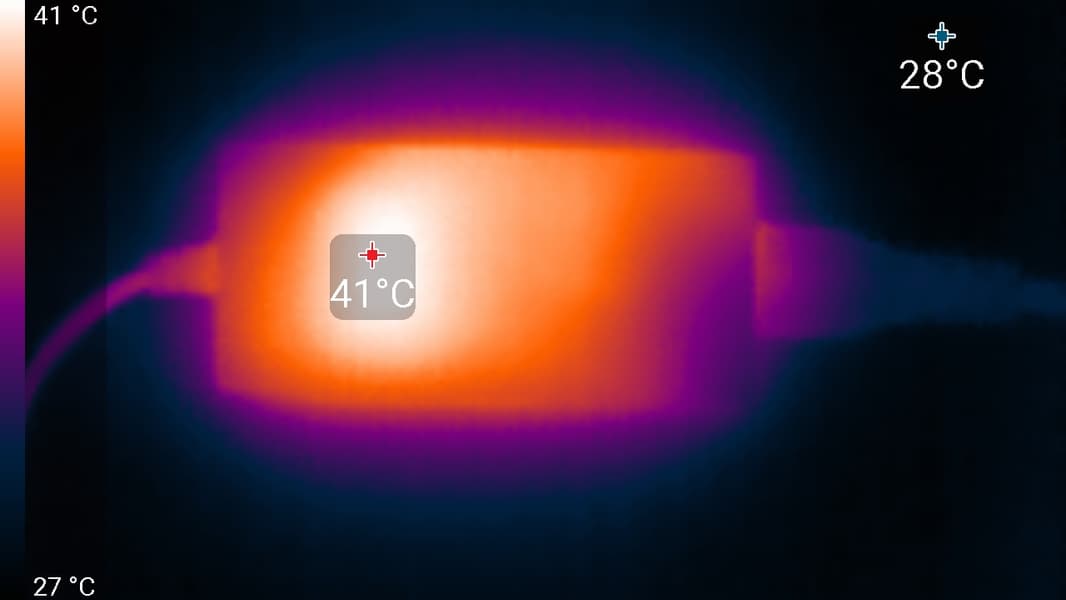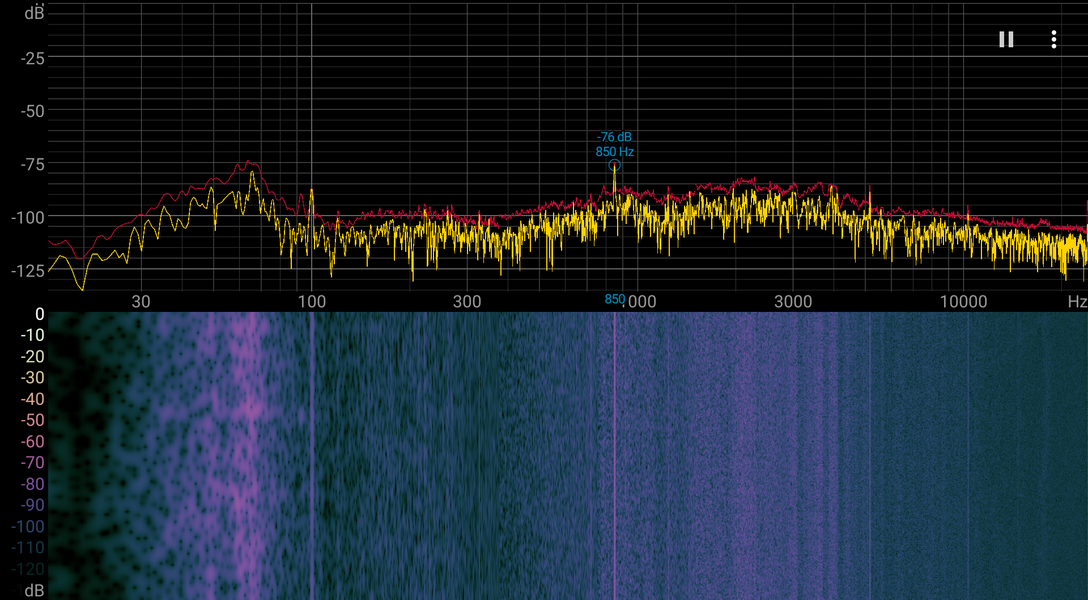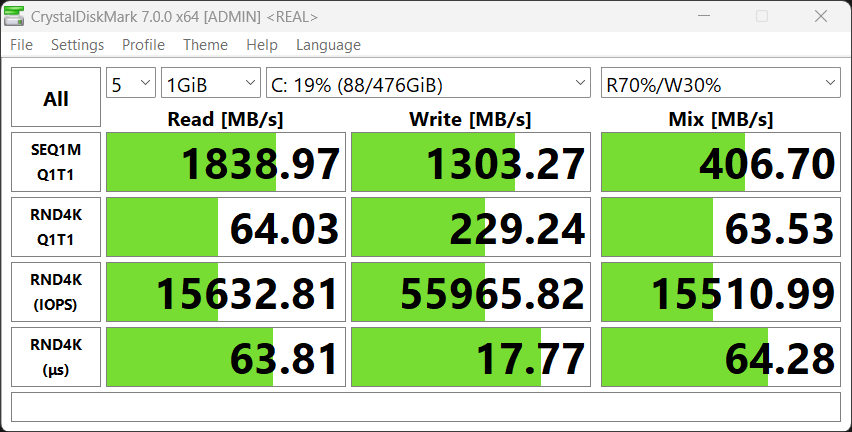Сегодня мы расскажем о портативном ПК, который производится в России и предназначен для работы в государственных учреждениях и корпоративном секторе. Из-за подобного специфического позиционирования торговая марка «Инферит» мало знакома на потребительском рынке. Однако с точки зрения производства все выглядит весьма серьезно, да и сопутствующая деятельность компании в области исследований и разработок, а также маркетинга свидетельствуют о солидных планах и перспективе. Учитывая события последних лет, породившие проблемы в традиционных цепочках поставок вычислительной техники, эта тема имеет особую важность, так как позволяет предприятиям и организациям преодолеть возникшие сложности в аппаратном оснащении.
В веб-каталоге производителя ноутбук Inferit Mercury 15,6″ фигурирует в двух модификациях, различающихся меж собой моделями центрального процессора — Intel Core i5-1334U и Intel Core i7-1280P. Первая (по порядку и по производительности) версия, которую мы представляем, существует в двух вариантах: с внесением в реестр минпромторга России и без такового. Мы получили возможность изучить «реестровую» версию, не предназначенную для продажи индивидуальным пользователям, и просим учесть это при формировании мнений и обсуждении результатов испытаний.
Конфигурация и комплектация
| Inferit Mercury 15,6″ | ||
|---|---|---|
| Процессор | Intel Core i5-1334U: 2 P-ядра/4 потока (до 4,6 ГГц); 8 E-ядер/8 потоков (до 3,4 ГГц) теплопакет 15 Вт (Turbo — 55 Вт), максимальная рабочая температура 100 °C | |
| Оперативная память | 8 ГБ DDR4-3200, максимальный объем 32 ГБ | |
| Видеоподсистема | интегрированная, Intel Xe Graphics (1,25 ГГц, 80 EU) | |
| Экран | 15,6 дюйма, IPS, 1920×1080 (16:9), полуматовый, 60 Гц; контрастность 1200:1; максимальная яркость 260 кд/м² | |
| Звуковая подсистема | 2 динамика по 2 Вт | |
| Накопители | 512 ГБ Netac N930E-PRO, M.2, PCIe Gen3 ×4 имеется второй слот M.2 для установки дополнительного накопителя | |
| Картовод | SD/SDHC/SDXC 3.0 | |
| Сетевые интерфейсы | Проводная сеть | Ethernet 1 Гбит/с |
| Wi-Fi | Wi-Fi 6 Intel AX201NGW, 802.11ax, 2T2R MU-MIMO | |
| Bluetooth | Bluetooth 5.2 | |
| Интерфейсы и порты | USB | 1 × Thunderbolt 4 1 × USB 3.2 Gen1 Type-C 1 × USB 3.2 Gen2 Type-A 1 × USB 3.2 Gen2 Type-A 1 × USB 2.0 |
| RJ-45 | есть | |
| Видеовыходы | 1 × HDMI 2.1 | |
| Аудиоразъемы | комбинированный аудиоразъем (3,5 мм) | |
| Устройства ввода | Клавиатура | с цифровым блоком и подсветкой (2 уровня яркости) |
| Тачпад | кликпад | |
| IP-телефония | Веб-камера | 2 Мп, снабжена механической шторкой |
| Микрофон | стерео | |
| Аккумулятор | трехэлементный литий-полимерный, 69,3 Вт·ч | |
| Габариты (без учета опор) | 360×238×21 мм (максимальное возвышение над поверхностью стола) | |
| Масса без блока питания | 1,73 кг | |
| Адаптер питания | 65 Вт (19 В 3,42 А), 222 г, с кабелем длиной 1,5 м и кабелем для подключения к розетке длиной 1 м | |
| Операционная система | МСВСфера 9.6 (основана на Red Hat Enterprise Linux), доступен комплект драйверов и утилит для Windows 11 | |
| Цена | для «реестровой» версии предоставляется по запросу | |
Приступим к изучению вверенного нам устройства и начнем с упаковки.
Коробка аккуратная, лаконичная, достаточно прочная и снабжена пластмассовой ручкой-вставкой для переноски.
Кроме самого ноутбука в комплект поставки включены адаптер питания, инструкция по эксплуатации, паспорт изделия.
Внешний вид и эргономика
Inferit Mercury 15,6″ отличается привлекательным минималистичным оформлением, матовым шершавым покрытием на крышке. Максимальная толщина (в задней части) — 21 мм.
В правом нижнем углу крышки, словно подпись на документе, располагается логотип производителя. Он тоже выглядит эстетично (и «графично», как раньше говорили художники).
Максимальный угол раскрытия ноутбука составляет 180° (для того, чтобы тыльная плоскость крышки улеглась на столешнице, нужно еще несколько градусов). В закрытом состоянии машина удерживается за счет петель, доводчика и двух магнитов, размещенных под лицевой панелью клавиатуры у переднего края. Усилие, необходимое для раскрытия, подобрано правильно: ноутбук можно раскрыть одной рукой, и основание при этом не приподнимается на столе и не сдвигается.
Снизу заметно, что корпус имеет трапециевидную геометрию (в продольном и поперечном сечениях) с боковыми и передним скосами. На днище обращают на себя внимание небольшая по площади решетка воздухозаборника, а также две передние и одна задняя опоры в виде линеек из эластичного полимера. Под левым и правым динамиками у переднего края ноутбука заметны решетки для выхода звука.
На задней панели нет никаких существенных деталей.
На левой боковой панели помещаются коаксиальный разъем для подключения блока питания, видеовыход HDMI, один порт USB 3.2 Gen2 Type-A и два порта Type-C (Thunderbolt и USB 3.2 Gen2).
Спереди заметен выступ, благодаря которому можно с легкостью подцепить крышку пальцами для раскрытия ноутбука.
Справа расположены слот картовода для SD/SDHC/SDXC (версия 3.0), порты USB 2.0 и USB 3.2 Gen1, комбинированный аудиоразъем (миниджек 3,5 мм), розетка RJ-45 для подключения к локальной сети (Ethernet 1 Гбит/с) и крепление кенсингтонского замка.
Ширина рамки экрана 11 мм сверху, по 6 мм справа и слева. Рамка приподнимается над поверхностью дисплея на 1,5 мм.
В верхнюю часть рамки встроена миниатюрная веб-камера (2 Мп) с двумя микрофонами.
Есть механическая «шторка приватности», позволяющая исключить подглядывание за пользователем.
Пользователю предлагается клавиатура традиционного мембранного типа. Обработка нажатий осуществляется независимо (n-key rollover) — это означает, что система отреагирует на любое количество одновременно нажатых кнопок. По раскладке и функциональности она несколько уступает стандартной десктопной: отсутствуют выделенные Ins, End, PgUp, PgDn, Home, End.
Маркировка клавиш белым по черному отличается высокой контрастностью и хорошо читается даже при недостатке внешнего освещения. Символы отечественной раскладки несколько крупнее. Взаимное расположение на клавишах удачное: латинские символы в верхних левых углах, кириллица — в нижних правых.
Алфавитно-цифровые и символьные кнопки крупные (16×16 мм), расстояние между их центрами составляет 18 мм, а между краями — 2 мм. Пробел достаточно большой (92 мм). Размеры правой Shift 18×16 мм, левой — 32×16 мм. Ширина Backspace — 32 мм, Caps Lock — 28 мм, Enter — 37 мм. Кнопки цифрового блока немного заужены (14×16 мм). Вертикальные «стрелки» в стороны и вниз более крупные — 18×18 мм, «стрелка вверх» 18×16 мм; F1—F12 и прочие клавиши верхнего ряда — 15×9 мм, а нижнего ряда, включая пробел, — увеличены по высоте до 18 мм.
Ход клавиш около 1,6 мм, отчетливо ощутимый тактильно. Нажатия на края кнопок срабатывают довольно уверенно.
Кнопка выключателя питания вынесена за пределы клавиатурного поля. Она отличается формой и цветом, маркирована привычным значком и утоплена в лицевую панель ноутбука. Это исключает возможные случайные нажатия, а равно и срабатывания кнопки в тех случаях, когда на клавиатуру случайно положили, например, папку или книгу.
Тачпад смещен влево от середины клавиатурной панели. Он не имеет выделенных кнопок, но нажатия на поверхность сопровождаются отчетливыми щелчками и соответствующими откликами. Кликпад не очень большой, но удобный. Нажатия на его плоскость в ближайших к пользователю ⅔ площади его поверхности отрабатываются безошибочно.
Для демонтажа нижней панели потребуется отвертка с крестообразным шлицем (Philips Type). С ее помощью нужно отвернуть девять винтов по периметру днища и два винта в середине. На внутренней стороне крышки видно, что решетка воздухозаборника изнутри покрыта противопылевой сеткой. От попадания пыли внутрь корпуса ноутбука это почти не спасает, но крупные частицы (песок, волосы, опилки и т. д.) задерживает.
После снятия днища открывается вид на внутренности ноутбука.
Компоновка типичная для делового ноутбука, без существенных особенностей. Доминирующими элементами конструкции сверху являются одновентиляторная система охлаждения и довольно крупный блок со слотами для установки модулей оперативной памяти, а снизу — аккумулятор и громкоговорители.
Системная плата соединена при помощи шлейфов с правым сателлитом, на который вынесены картовод SD 3.0, порты USB 2.0 и USB 3.2 Gen1 Type-A, комбинированный аудиоразъем для подключения гарнитуры, розетка RJ-45 и кенсингтонский замок.
Культура заводского производства (в целом) на высоте. Пайка и монтаж компонентов выполнены безукоризненно. Несколько смущает наличие незащищенных проводов, особенно красно-белой витой пары, с помощью которой подключены громкоговорители.
Слоты для модулей SO-DIMM имеют одноуровневое расположение — это дает возможность сэкономить на толщине корпуса.
В стандартной комплектации Inferit Mercury 15,6″ располагает единственным модулем. Таким образом, в конфигурации «из коробки» память работает в одноканальном режиме.
8-гигабайтная «планка» памяти оригинальная, производства «Инферит». При аппаратной модернизации можно довести объем ОЗУ до максимума 32 ГБ (два модуля по 16 ГБ).
Системный SSD-накопитель N-930E-Pro производства Netac обладает вместимостью 512 ГБ (интерфейс PCIe Gen3 ×3).
Слева от занятого слота M.2 располагается второй, свободный, с аналогичным интерфейсом.
Модуль радиосвязи представлен адаптером Intel AX201NGW. Это неплохое решение, но на сегодняшний день по доступным скоростям подключения уже несколько устаревшее (анонсировано в 2019 г.). Оно соответствует классу Wi-Fi 6, поддерживает стандарты 802.11ax и снабжено двумя антеннами, работающими одновременно на прием и передачу в режиме множественных многопользовательских подключений (2×2 MU-MIMO).
Экран
В ноутбуке используется 15,6-дюймовая IPS-матрица с разрешением 1920×1080 пикселей (отчет edid-decode). При ручном управлении яркостью (автоматической подстройки по датчику освещенности нет) максимальное значение последней оказалось невысоким — всего 260 кд/м² в центре экрана на белом фоне. Даже если избегать прямого солнечного света, будет сложно работать с экраном днем вне помещений.
Для оценки читаемости экрана вне помещения мы используем следующие критерии, полученные при тестировании экранов в реальных условиях:
| Максимальная яркость, кд/м² | Условия | Оценка читаемости |
|---|---|---|
| Матовые, полуматовые и глянцевые экраны без антибликового покрытия | ||
| 150 | Прямой солнечный свет (более 20000 лк) | нечитаем |
| Легкая тень (примерно 10000 лк) | едва читаем | |
| Легкая тень и неплотная облачность (не более 7500 лк) | работать некомфортно | |
| 300 | Прямой солнечный свет (более 20000 лк) | едва читаем |
| Легкая тень (примерно 10000 лк) | работать некомфортно | |
| Легкая тень и неплотная облачность (не более 7500 лк) | работать комфортно | |
| 450 | Прямой солнечный свет (более 20000 лк) | работать некомфортно |
| Легкая тень (примерно 10000 лк) | работать комфортно | |
| Легкая тень и неплотная облачность (не более 7500 лк) | работать комфортно | |
Эти критерии весьма условны и, возможно, будут пересмотрены по мере накопления данных. Отметим, что некоторое улучшение читаемости может быть в том случае, если матрица обладает какими-то трансрефлективными свойствами (часть света отражается от подложки, и картинку на свету видно даже с выключенной подсветкой). Также глянцевые матрицы даже на прямом солнечном свету иногда можно повернуть так, чтобы в них отражалось что-то достаточно темное и равномерное (в ясный день это, например, небо), что улучшит читаемость, тогда как матовые матрицы для улучшения читаемости нужно именно загородить от света. В помещениях с ярким искусственным светом (порядка 500 лк), более-менее комфортно работать можно даже при максимальной яркости экрана в 50 кд/м² и ниже, то есть в этих условиях максимальная яркость не является важной величиной.
Вернемся к экрану тестируемого ноутбука. Если настройка яркости равна 0%, то яркость снижается до 5 кд/м². В полной темноте яркость его экрана получится понизить до комфортного уровня.
На любом уровне яркости значимая модуляция подсветки отсутствует, поэтому нет и никакого мерцания экрана (нет ШИМ). В доказательство приведем графики зависимости яркости (вертикальная ось) от времени (горизонтальная ось) при различных значениях настройки яркости:
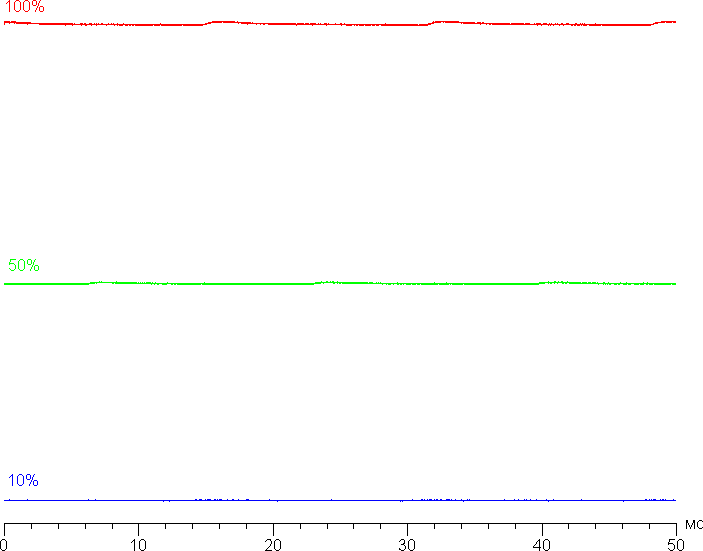
В этом ноутбуке используется матрица типа IPS. Микрофотографии демонстрируют типичную для IPS структуру субпикселей (черные точки — это пыль на матрице фотоаппарата):
Фокусировка на поверхности экрана выявила хаотично расположенные микродефекты поверхности, отвечающие за матовые свойства:
Зерно этих дефектов в несколько раз меньше размеров субпикселей (масштаб этих двух фотографий примерно одинаковый), поэтому фокусировка на микродефектах и «перескок» фокуса по субпикселям при изменении угла зрения выражены слабо, из-за этого нет и «кристаллического» эффекта.
Мы провели измерения яркости в 25 точках экрана, расположенных с шагом 1/6 от ширины и высоты экрана (границы экрана не включены). Контрастность вычислялась как отношение яркости полей в измеряемых точках:
| Параметр | Среднее | Отклонение от среднего | |
|---|---|---|---|
| мин., % | макс., % | ||
| Яркость черного поля | 0,26 кд/м² | −20 | 34 |
| Яркость белого поля | 244 кд/м² | −8,7 | 12 |
| Контрастность | 930:1 | −27 | 15 |
Если отступить от краев, то равномерность белого поля приемлемая, а черного поля и как следствие контрастности хуже. Контрастность по современным меркам для данного типа матриц типичная. Визуально видно, что черное поле местами в основном ближе к краям высветляется. Впрочем, неравномерность засветки черного видно только на очень темных сценах и в почти полной темноте, значимым недостатком ее считать не стоит. Отметим, что жесткость крышки невелика, она слегка деформируется при малейшем приложенном усилии, а от деформации сильно меняется характер засветки черного поля.
Экран имеет хорошие углы обзора без значительного сдвига цветов даже при больших отклонениях взгляда от перпендикуляра к экрану и без инвертирования оттенков. Однако, черное поле при отклонении по диагонали сильно высветляется и приобретает фиолетовый оттенок или остается условно нейтрально-серым.
Время отклика при переходе черный-белый-черный равно 21 мс (12 мс вкл. + 9 мс выкл.), переход между полутонами серого в сумме (от оттенка к оттенку и обратно) в среднем занимает 30 мс. Матрица медленная, разгона нет.
Мы определяли полную задержку вывода от переключения страниц видеобуфера до начала вывода изображения на экран (напомним, что она зависит от особенностей работы ОС Windows и видеокарты, а не только от дисплея). При 60 Гц частоты обновления задержка равна 11 мс. Это небольшая задержка, она абсолютно не ощущается при работе за ПК, да и в динамичных играх не приведет с снижению результативности.
В настройках экрана на выбор доступны две частоты обновления — 60 и 40 Гц. Вывод на матрицу идет с глубиной цвета 6 бит на цвет, но с помощью динамического смешения оттенков количество отображаемых оттенков расширяется до 8-битного представления цветов.
Далее мы измерили яркость 256 оттенков серого (от 0, 0, 0 до 255, 255, 255). График ниже показывает скорость изменения (не абсолютное значение!) яркости между соседними полутонами:
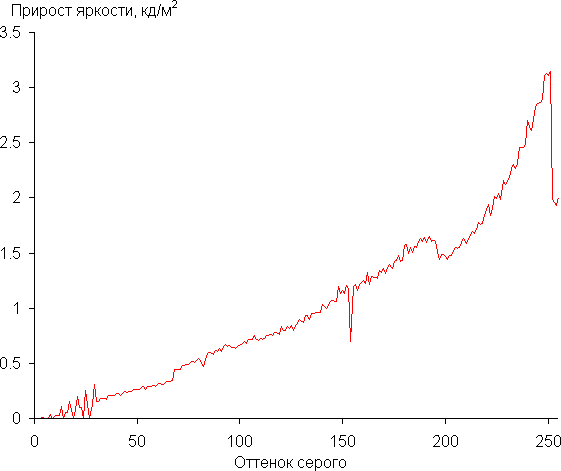
Рост скорости изменения яркости на большей части шкалы серого более-менее равномерный, но несколько пар оттенков по яркости друг от друга не отличаются, а в тенях первые три оттенка по яркости от черного практически не отличаются:
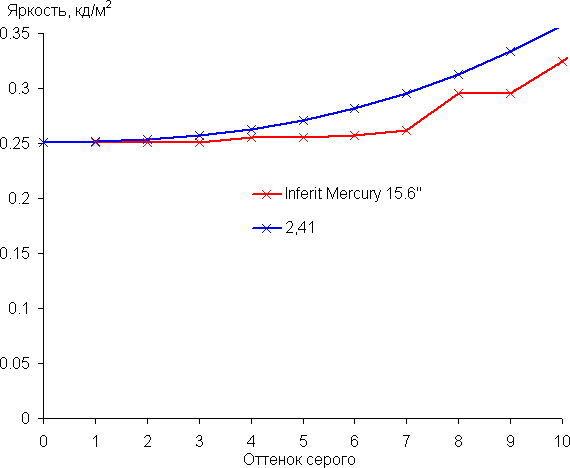
Впрочем, при повседневном использовании такой завал в тенях особого значения не имеет. Аппроксимация полученной гамма-кривой дала показатель 2,41, что выше стандартного значения 2,2, поэтому картинка чуть затемнена. При этом реальная гамма-кривая отклоняется от аппроксимирующей степенной функции:
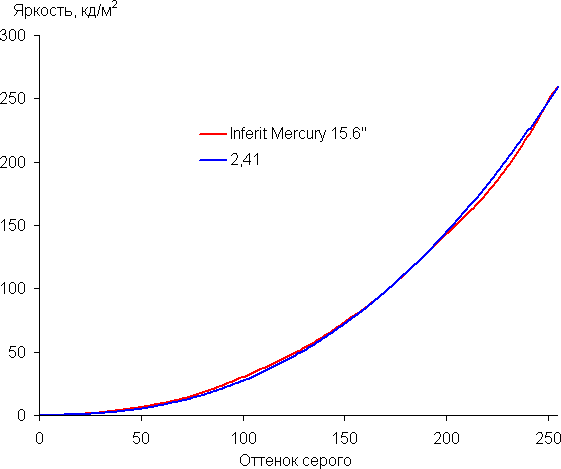
Цветовой охват заметно у́же sRGB:

Поэтому визуально цвета на этом экране бледноваты. Ниже приведен спектр для белого поля (белая линия), наложенный на спектры красного, зеленого и синего полей (линии соответствующих цветов):
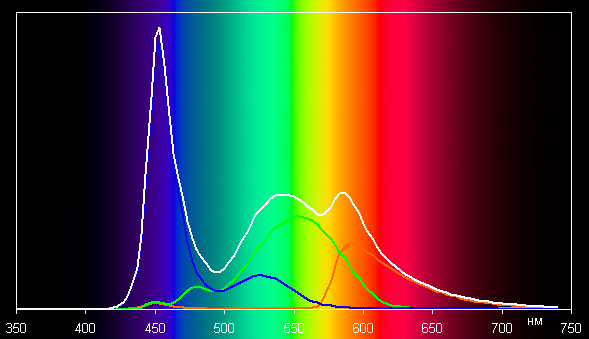
Такой спектр с относительно узким пиком синего и с широкими «горбами» зеленого и красного цветов характерен для экранов, в которых используется белая светодиодная подсветка с синим излучателем и желтым люминофором. Спектры показывают, что светофильтры матрицы значительно подмешивают компоненты друг к другу, что и сужает цветовой охват.
Баланс оттенков на шкале серого приемлемый, так как цветовая температура выше стандартных 6500 К, но отклонение от спектра абсолютно черного тела (ΔE) ниже десяти, что для потребительского устройства считается приемлемым показателем, а цветовая температура и ΔE мало изменяются от оттенка к оттенку — это положительно сказывается на визуальной оценке цветового баланса. (Самые темные области шкалы серого можно не учитывать, так как там баланс цветов не имеет большого значения, да и погрешность измерений цветовых характеристик на низкой яркости большая.)
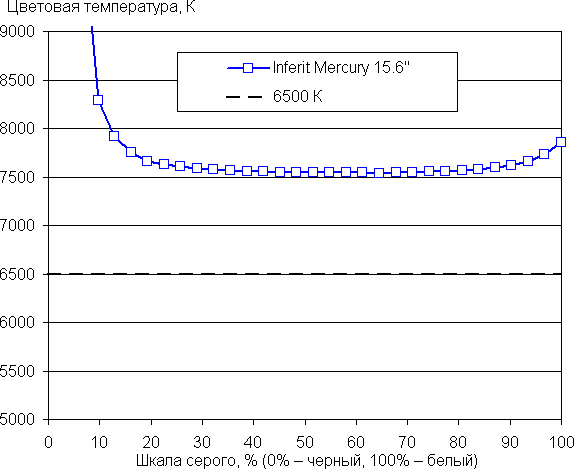
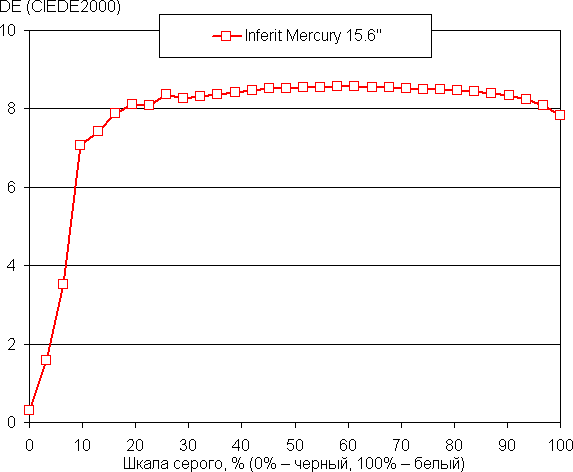
Подведем итоги. Экран ноутбука имеет невысокую максимальную яркость (порядка 260 кд/м²), поэтому устройством сложно будет пользоваться светлым днем вне помещения. В полной темноте яркость можно понизить до комфортного уровня (вплоть до 5 кд/м²). К достоинствам экрана можно причислить низкое значение задержки вывода (11 мс). К недостаткам — низкую стабильность черного к отклонению взгляда от перпендикуляра к плоскости экрана, бледноватые цвета. В целом качество экрана невысокое.
Работа от батареи
Суммарная емкость трехэлементного аккумулятора составляет 69,3 Вт·ч. Для того чтобы создать представление о том, как этот параметр соотносится с продолжительностью автономной работы на практике, мы проводим тестирование по нашей оригинальной методике с использованием скрипта iXBT Battery Benchmark. Яркость экрана при тестировании устанавливается равной 100 кд/м² (в нашем случае это соответствует примерно 43% в установках Windows 11). Такой подход до известной степени стандартизирует расход энергии на подсветку, и ноутбуки с тусклыми экранами не получают преимущества.
Оттеним полученные показатели сравнением с аналогичными данными двух других бизнес-ноутбуков, испытанных ранее:
- iRU Strato 15 ALI с батареей 46 Вт·ч [см. наш обзор от 31 марта 2025 г.]
- Tanshi M15C с батареей емкостью 62 Вт·ч [см. наш обзор от 16 июля 2024 г.]
| Сценарий нагрузки | Inferit Mercury 15,6″ (64 Вт·ч) | iRU Strato 15ALI (46 Вт·ч) | Tanshi M15C (54 Вт·ч) |
|---|---|---|---|
| Работа с текстом | 597 | 487 | 366 |
| Просмотр видео | 490 | 302 | 276 |
При работе от батареи с текстом или при просмотре интернет-страниц без тяжелых для исполнения скриптов (подсветка клавиш выключена) Inferit Mercury 15,6″ способен прослужить пользователю от одной полной зарядки 9 часов 57 минут, то есть полный рабочий день с обеденным перерывом. Поэтому можно забывать адаптер питания дома. Смотреть видео на экране можно в течение 8 часов 10 мин. По обоим показателям автономности в наших испытаниях герой обзора существенно опережает обоих конкурентов. Правда, у них меньше емкость батарей, но не настолько, чтобы оправдать большое отставание.
Для питания используется адаптер мощностью 65 Вт (19 В 3,42 А).
Кабель блока питания подключается к коаксиальному разъему на левой боковой панели ноутбука.
Индикатор состояния батареи находится в левом верхнем углу лицевой панели в блоке с другими светодиодами — подключения по радиоканалу (Wi-Fi), активности системного накопителя и состояния CapsLock.
При использовании штатного блока питания половина емкости батареи накапливается за 1 час 9 минут, для зарядки от 0 до 80% требуется 2 часа 9 минут, а от 0 до 100% — 3 часа 2 минуты. Прогрессивное замедление процесса заметно с 79-й минуты. Это косвенно подтверждает, что в практической ситуации лучше ограничить верхний уровень заряда отметкой 78%-80% и не допускать разряда ниже 10%. Это позволит увеличить резерв аккумулятора.
Wi-Fi
Inferit Mercury 15,6″ обладает двухдиапазонным (2,4/5 ГГц) беспроводным адаптером Intel AX201NGW, который поддерживает стандарты IEEE 802.11ax, соответствует классу Wi-Fi 6 и оснащен двумя антеннами, работающими одновременно на прием и передачу (2T2X) в режиме множественных многопользовательских подключений MU-MIMO.
Предпримем испытания в сетевой среде. Подключение к WAN обеспечивается провайдером МГТС/МТС посредством гигабитной пассивной оптической сети (Gigabit Passive Optical Network, GPON), транк которой заведен в абонентский терминал RV6699. Это устройство выполняет функции оптоэлектронного преобразователя, модема, телефонного коммутатора и первичного роутера WAN. По техническим причинам провайдер пока может обеспечить лишь гигабитные скорости, поэтому внешний сегмент не поддерживает 2,5GbE. Вторичным устройством сети, но при этом главным организатором ее инфраструктуры служит двухдиапазонный роутер TP-Link Archer AX72 класса Wi-Fi 6 AX5400 (см.наш обзор от 16 ноября 2022 г.).
Перейдем к испытаниям работы Inferit Mercury 15,6″ в беспроводной сети при помощи утилиты iperf и сравним результаты, полученные адаптером Intel AX200NGW у героя обзора, с двумя другими клиентскими устройствами российского происхождения:
- Digma Pro Pactos с адаптером Intel AX201NGW [см. наш обзор от 11.09.2024 г.]
- iRU Strato 15 ALI с адаптером Intel AX101NGW [см. наш обзор от 31 марта 2025 г.]
Ноутбуки подключались по Wi-Fi (диапазон 5 ГГц) к беспроводному роутеру TP-Link Archer AX72 в трех помещениях:
- На дистанции 4 м от роутера в зоне его прямой видимости (без препятствий)
- На дистанции 4 м от роутера с препятствием в виде одной кирпичной стены
- На дистанции 6 м от роутера с препятствиями в виде двух кирпичных стен
На клиентах запускалось приложение iperf-«сервер» Измерительной станцией был референсный десктоп, подключенный к тому же роутеру по кабелю UTP Cat5E, и на нем запускалось приложение iperf-«клиент».
| Маршрут | Inferit Mercury 15,6″ | Digma Pro Pactos | iRU Strato 15 ALI |
|---|---|---|---|
| LAN→WAN (1 поток) | 394 | 349 | 250 |
| LAN←WAN (1 поток) | 400 | 310 | 248 |
| LAN↔WAN (2 потока) | 445 | 430 | 316 |
| LAN→WAN (8 потоков) | 573 | 582 | 295 |
| LAN←WAN (8 потоков) | 633 | 597 | 351 |
| LAN↔WAN (16 потоков) | 691 | 517 | 346 |
| Маршрут | Inferit Mercury 15,6″ | Digma Pro Pactos | iRU Strato 15 ALI |
|---|---|---|---|
| LAN→WAN (1 поток) | 358 | 334 | 188 |
| LAN←WAN (1 поток) | 381 | 338 | 245 |
| LAN↔WAN (2 потока) | 337 | 411 | 288 |
| LAN→WAN (8 потоков) | 472 | 433 | 260 |
| LAN←WAN (8 потоков) | 393 | 592 | 209 |
| LAN↔WAN (16 потоков) | 431 | 383 | 322 |
| Маршрут | Inferit Mercury 15,6″ | Digma Pro Pactos | iRU Strato 15 ALI |
|---|---|---|---|
| LAN→WAN (1 поток) | 298 | 248 | 180 |
| LAN←WAN (1 поток) | 279 | 226 | 210 |
| LAN↔WAN (2 потока) | 271 | 178 | 251 |
| LAN→WAN (8 потоков) | 369 | 387 | 251 |
| LAN←WAN (8 потоков) | 282 | 294 | 252 |
| LAN↔WAN (16 потоков) | 285 | 272 | 253 |
По скоростям беспроводного подключения адаптер Intel AX201NGW у героя обзора явно обходит обоих конкурентов. Да и по абсолютным показателям (мегабиты в секунду) следует признать машину вполне состоятельной.
Работа под нагрузкой
Система охлаждения выглядит привычно для портативных машин с низким энергопотреблением (и тепловыделением), не использующих дискретную графику. В ней представлены один вентилятор и один радиатор. Относительно холодный забортный воздух поступает через отверстия в днище одним потоком, отводит тепло от единственного радиатора и выбрасывается в промежуток между нижней частью крышки и задней панелью основания машины.
В соответствии с нашей методикой, мы испытаем работу системы охлаждения при помощи утилиты powerMax и снимем показания в виде скриншотов утилиты HWinfo под максимальной нагрузкой на центральный процессор и одновременно на CPU и GPU. Чтобы оценить, как меняются параметры системы, приводим таблицу, в которой содержатся данные потребления, температуры и тактовой частоты центрального процессора.
| Нагрузка | Частоты CPU, ГГц | Температура CPU, °C | Потребление CPU, Вт | Частота GPU, ГГц | Температура GPU, °C | Потребление GPU, Вт |
|---|---|---|---|---|---|---|
| Бездействие | 44 | 5 | 44 | <0,1 | ||
| На CPU | P: 3,9/2,3 E: 3,0/1,8 | 72/56 | 35/15 | |||
| На CPU+GPU | P: 3,9/1,5 E: 3,0/1,1 | 66/56 | 35/15 | 1,3/0,9 | 60/56 | 3,4 |
При отсутствии нагрузки CPU отбирает 5 Вт мощности, а его температура едва достигает 44 °C.
При максимальной нагрузке на главный вычислитель хорошо заметен период начального разгона. Его длительность составляет около 6 с. В этот период тактовая частота достигает максимума 3,9 ГГц (по паспорту — до 4,6 ГГц), потребление составляет 35 Вт (по TDP — 55 Вт) при температуре CPU 72 °C. По достижении стабилизации отбор мощности снижается до 15 Вт, отдача по тактовой частоте уменьшается до 2,3 ГГц, температура падает до 56 °C.
При максимальной нагрузке на оба вычислителя начальный разгон заметен также хорошо, как и ранее.
Можно заключить, что регулирующая автоматика настроена адекватно, но по температуре имеется существенный запас, поэтому потребление и отдача по тактовой частоте могли бы быть и повыше. Зато охлаждение справляется со своими обязанностями очень хорошо, не допуская перегрева.
Ниже приведены термоснимки, полученные после долговременной работы ноутбука под максимальной нагрузкой на CPU:
Под максимальной нагрузкой работать с клавиатурой комфортно, так как места под запястьями практически не нагреваются. Держать ноутбук на коленях при этом неприятно, так как колени частично соприкасаются с областями высокого нагрева. Блок питания греется несильно, но все равно при долговременной работе с большой производительностью лучше следить, чтобы он не был чем-то накрыт.
Уровень шума
Измерение уровня шума мы проводим в специальной звукоизолированной и полузаглушенной камере. При этом микрофон шумомера располагается относительно ноутбука так, чтобы имитировать типичное положение головы пользователя: экран откинут назад на 45 градусов (или на максимум, если на 45 градусов экран не откидывается), ось микрофона совпадает с нормалью, исходящей из центра экрана, передний торец микрофона находится на расстоянии 50 см от плоскости экрана, микрофон направлен на экран. Нагрузка создается с помощью программы powerMax, яркость экрана установлена на максимум, температура в помещении поддерживается на уровне 24 градусов, но ноутбук специально не обдувается, поэтому в непосредственной близости от него температура воздуха может быть выше. Для оценки реального потребления мы также приводим (для некоторых режимов) потребление от сети (аккумулятор предварительно заряжен до 100%):
| Сценарий нагрузки | Уровень шума, дБА | Субъективная оценка | Потребление от сети, Вт |
|---|---|---|---|
| Бездействие | фон (16,0) | условно бесшумно | 12 |
| Максимальная нагрузка на процессор | 34,5 | отчетливо слышно | 41 (максимум 56) |
Если ноутбук не нагружать совсем, то его система охлаждения в указанных выше условиях может долговременно работать в пассивном режиме. Характер шума даже под высокой нагрузкой более-менее ровный, но тихое гудение в шуме прослушивается. Спектрограмма, полученная для такого случая, достаточно ровная, но примерно на 850 Гц есть пик, отвечающий за указанный призвук (низкочастотными пиками можно пренебречь):
Для субъективной оценки уровня шума применим такую шкалу:
| Уровень шума, дБА | Субъективная оценка |
|---|---|
| Менее 20 | условно бесшумно |
| 20—25 | очень тихо |
| 25—30 | тихо |
| 30—35 | отчетливо слышно |
| 35—40 | шумно |
| 40—45 | очень шумно |
| 45—50 | громко |
| Выше 50 | очень громко |
Ниже 20 дБА компьютер условно бесшумный, от 20 до 25 дБА ноутбук можно назвать очень тихим, от 25 до 30 дБА шум от системы охлаждения не будет сильно выделяться на фоне типичных звуков, окружающих пользователя в офисе с несколькими сотрудниками и работающими компьютерами, от 30 до 35 дБА шум отчетливо слышно, от 35 до 40 дБА шум превышает комфортный уровень для долговременной работы, от 40 до 45 дБА ноутбук работает очень шумно и для работы необходима, например, маскировка фоновой музыкой, от 45 до 50 дБА уровень шума очень некомфортный, а от 50 дБА и выше шум настолько высокий, что необходимо использовать наушники. Шкала, конечно, очень условная и не учитывает индивидуальных особенностей пользователя и характер звука.
Производительность
Inferit Mercury 15,6″ оснащен мобильным процессором с низким энергопотреблением 13-го поколения Intel i5-1334U с двумя двухпотоковыми P-ядрами, тактовая частота которых может достигать 4,6 ГГц в турборежиме. Теплопакет 15 Вт, максимальная рабочая температура — 100 °C. В наших испытаниях под максимальной нагрузкой процессор отбирал 30 Вт мощности в турборежиме и 15 Вт при стабильной работе. Тактовая частота в период первоначального разгона составляла 3,9 ГГц, что существенно меньше разрешенного максимума.
В составе нашего испытуемого центральный процессор работает с оперативной памятью DDR4-3200 в одноканальном режиме (поскольку располагает лишь одним модулем SO-DIMM). Приведем ниже отчет теста Cache and Memory Benchmark утилиты AIDA64.
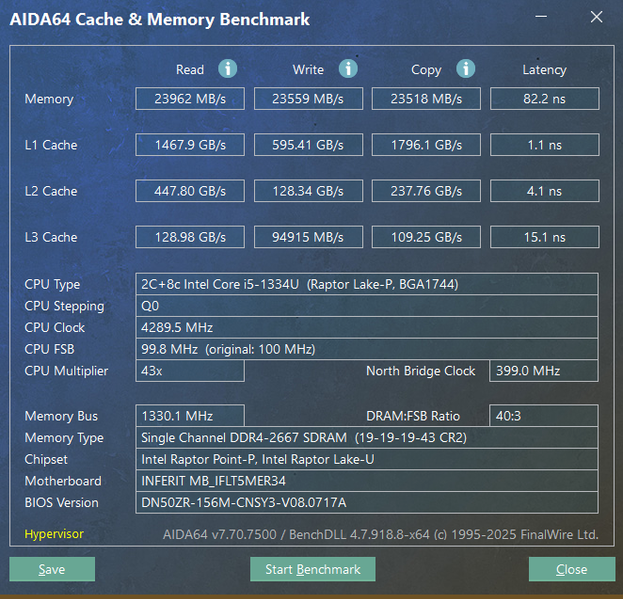
Вот как выглядят результаты аналогичных испытаний оперативной памяти уже конкурентов:
- Digma Pro Pactos с двумя модулями по 16 ГБ (двухканальный режим)
[см. наш обзор от 12 мая 2024 г.] - iRU Strato 15ALI с одним модулем 16 ГБ (одноканальный режим)
[см. наш обзор от 31 марта 2025 г.]
В роли системного хранилища в Inferit Mercury 15,6″ выступает 512-гигабайтный NVMe-накопитель Netac E930E-Pro с интерфейсом PCI Express 3 ×4. В процессе тестирования с помощью популярного бенчмарка CrystalDiskMark определим его возможности и сравним их c показателями накопителей, установленных в уже упомянутых конкурентах.
Скорости, скажем прямо, могли бы быть повыше. А как обстоят дела у конкурентов?
Нагляднее (особенно в плане сравнения) результаты выглядят на диаграммах.
| Вид операции | Inferit Mercury 15,6″ | Digma Pro Pactos | iRU Strato 15ALI |
|---|---|---|---|
| Чтение | 1839 | 2781 | 1902 |
| Запись | 1303 | 2571 | 1458 |
| Смешанные | 406 | 2169 | 1124 |
| Вид операции | Inferit Mercury 15,6″ | Digma Pro Pactos | iRU Strato 15ALI |
|---|---|---|---|
| Чтение | 64 | 51 | 47 |
| Запись | 222 | 115 | 154 |
| Смешанные | 64 | 53 | 31 |
Системный накопитель нашего подопечного показывает скромные результаты.
Теперь перейдем к испытаниям Inferit Mercury 15,6″ в реальных приложениях в соответствии с методикой и набором прикладного ПО нашего тестового пакета iXBT Application Benchmark 2020. По традиции, как всегда, используем в качестве эталона, то есть отправной точки, референсный настольный ПК с 6-ядерным Intel Core i5-9600K.
| Тест | Референсный результат | Inferit Mercury 15,6″ | Digma Pro Pactos | iRU Strato 15ALI |
|---|---|---|---|---|
| Intel Core i5-9600K | Intel Core i5-1334U | AMD Ryzen 7 7730U | (Intel Core i7-1255U) | |
| Видеоконвертирование, баллы | 100 | 104 | 107 | 79 |
| MediaCoder x64 0.8.57, c | 132 | 126 | 112 | 148 |
| HandBrake 1.2.2, c | 157 | 149 | 153 | 217 |
| VidCoder 4.36, c | 386 | 384 | 381 | 507 |
| Рендеринг, баллы | 100 | 114 | 128 | 89 |
| POV-Ray 3.7, с | 99 | 85 | 83 | 114 |
| Cinebench R20, с | 122 | 109 | 94 | 138 |
| Вlender 2.79, с | 152 | 136 | 131 | 174 |
| Adobe Photoshop CС 2019 (3D-рендеринг), c | 150 | 130 | 102 | 164 |
| Создание видеоконтента, баллы | 100 | 141 | 133 | 93 |
| Adobe Premiere Pro CC 2019 v13.01.13, c | 299 | 175 | 392 | — |
| Magix Vegas Pro 16.0, c | 364 | 326 | 412 | 421 |
| Magix Movie Edit Pro 2019 Premium v.18.03.261, c | 413 | 242 | 389 | 379 |
| Adobe After Effects CC 2019 v 16.0.1, с | 469 | 400 | 170 | 502 |
| Photodex ProShow Producer 9.0.3782, c | 191 | 184 | 121 | 228 |
| Обработка цифровых фотографий, баллы | 100 | 104 | 168 | 96 |
| Adobe Photoshop CС 2019, с | 864 | 657 | 130 | 746 |
| Adobe Lightroom Classic СС 2019 v16.0.1, c | 139 | 169 | 126 | 173 |
| Phase One Capture One Pro 12.0, c | 254 | 242 | 392 | 228 |
| Распознавание текста, баллы | 100 | 113 | 30 | 91 |
| Abbyy FineReader 14 Enterprise, c | 492 | 436 | 1643 | 539 |
| Архивирование, баллы | 100 | 111 | 359 | 42 |
| WinRAR 5.71 (64-bit), c | 472 | 389 | 109 | 2078 |
| 7-Zip 19, c | 389 | 384 | 131 | 492 |
| Научные расчеты, баллы | 100 | 106 | 135 | 76 |
| LAMMPS 64-bit, c | 152 | 138 | 63 | 203 |
| NAMD 2.11, с | 167 | 144 | 128 | 210 |
| Mathworks Matlab R2018b, c | 71 | 68 | 103 | 82 |
| Dassault SolidWorks 2018 SP05 + Flow Simulation, c | 130 | 135 | 84 | 198 |
| Интегральный результат без учета накопителя, баллы | 100 | 113 | 124 | 79 |
| WinRAR 5.71 (Store), c | 78 | 226 | 233 | 132 |
| Скорость копирования данных, c | 43 | 19 | 132 | 13 |
| Интегральный результат накопителя, баллы | 100 | 88 | 33 | 139 |
| Интегральный результат производительности, баллы | 100 | 105 | 83 | 93 |
Герой обзора демонстрирует хорошую для энергоэкономичной системы производительность. Во всех без исключения номинациях он оставляет позади референсную стационарную систему с полновесным десктопным процессором Intel Core i5-9600K.
Чтобы упростить восприятие полученных результатов в сравнении с конкурентами, представим полученные баллы на диаграммах.
| Тест | Inferit Mercury 15,6″ | Digma Pro Pactos | iRU Strato 15ALI |
|---|---|---|---|
| Видеоконвертирование | 104 | 107 | 79 |
| Рендеринг | 114 | 128 | 89 |
| Создание видеоконтента | 141 | 133 | 93 |
| Обработка фотографий | 104 | 168 | 96 |
| Распознавание текста | 113 | 30 | 91 |
| Архивирование | 111 | 359 | 42 |
| Научные расчеты | 106 | 135 | 76 |
Не следует воспринимать суммы баллов формально. Результат 141 балл за создание медиаконтента у героя обзора вовсе не означает, что эта модель предназначена для создания видео, а 30 баллов за распознавание текста у Digma Pro Pactos не свидетельствуют, что этому ноутбуку нельзя доверять такую задачу.
Тестирование в играх
Процессор Intel Core i5-1334U обладает интегрированной графической подсистемой Intel Xe Graphics с 80 исполнительными блоками (тактовая частота до 1,25 ГГц), но она, разумеется, не в состоянии соперничать с дискретными видеокартами. Тем не менее, мы предприняли попытки испытать возможности встроенного видеоускорителя в четырех разных играх нашего стандартного набора со средними настройками графики и отключенным сглаживанием текстур (antialiasing off). В итоговой таблице, приведенной ниже, через дробь указаны средние и минимальные значения fps, полученные в соответствующих встроенных бенчмарках.
| Игра | Inferit Mercury 15,6″ | Digma Pro Pactos | iRU Strato 15ALI |
|---|---|---|---|
| A Total War Saga: Troy | 48/31 | 37/30 | 56/32 |
| Gears 5 | 52/28 | 19/16 | 46/26 |
| World of Tanks | 42/32 | 66/41 | 46/37 |
Об играбельности ничего утешительного сказать нельзя. Впрочем, ни герой обзора, ни его конкуренты в наших заочных соревнованиях не предназначены для решения задач проведения досуга, а играть на рабочих местах не только наказуемо, но и попросту неприлично.
Заключение
Вверенный нам образец отечественного ноутбукостроения не стремится к безоглядной экономии на комплектующих, и это подчеркивает, что рациональный подход производителя не всегда означает только максимальное снижение затрат. Процессор не самый новый, но еще вполне современный и по энергоэкономичности, и по производительности. Адаптер беспроводной связи — не последний «писк» компьютерной моды, но вполне состоятелен. Неочевидна правильность выбора модели системного накопителя и оправданность установки лишь одного модуля ОЗУ, из-за чего память работает в одноканальном режиме, но это вторично. А первично — отличный дизайн, надежный металлический корпус, встроенный адаптер проводной локальной сети, удобная эргономичная клавиатура, достаточная мобильность по размерам и весу, а также полный «джентльменский набор» делового компаньона — веб-камера 1080p с механической шторкой приватности, комбинированный аудиоразъем для гарнитуры, крепление кенсингтонского замка. Ноутбук поставляется с предустановленной операционной системой «МСВСфера» (основа — RHEL), то есть представляет собой автоматизированное мобильное рабочее место корпоративного пользователя. Показатели автономности отличные, производительность (при учете использования процессора со сверхнизким потреблением) тоже на высоте.